Windows 11- viele User nutzen bereits die neueste Version des Windows-Betriebssystems. Das System befindet sich in der Testphase und weist bis dato noch viele Fehler auf. Dementsprechend groß ist auch die Kritik an Windows 11. Vor allem Gamer beschweren sich, dass Windows 11 die Performance beim Gaming verschlechtert hat. Doch mit ein paar simplen Tipps und Tricks könnt ihr Windows 11 so nutzen, dass eure Spiele unter dem Game Mode von Windows 11 sogar flüssiger laufen. Wir erklären, was der Windows 11 Game Mode kann, wie ihr ihn aktiviert und welche Möglichkeiten ihr sonst noch habt, euer Gaming-Erlebnis zu verbessern.
Was ist der Windows 11 Game Mode?
Der Game Mode ist nichts absolut Neues: er wurde schon bei Windows 10 eingeführt. Nach der Aktivierung verhindert die Funktion, dass Hintergrundprozesse CPU- und RAM-Ressourcen verbrauchen. Lohnt es sich also, auf den Windows 11 Gaming Modus umzusteigen?
Vorteilhaft ist, dass sich der Windows 11 Spielemodus nach euren Wünschen anpassen lässt. Verfügt ihr beispielsweise über eine dedizierte Grafikkarte, könnt ihr mit dem Game Play erzwingen, dass nur bestimmte Spiele und Anwendungen die Grafikkarte verwenden.
Weitere Vorteile des Windows 11 Game Modes sind:
- Das Windows-Update wird daran gehindert, den Treiber zu installieren
- Der Mode begrenzt die Hintergrundaktivität und gibt RAM- und CPU-Ressourcen frei
- Durch die Reduzierung des Hintergrundprozesses bekommt ihr stabilere Bildraten in Online-Spielen
Wie aktiviert man den Gaming-Modus?
Nach der Installation von Windows 11 ist der Gaming Mode erst einmal deaktiviert. Ihr müsst ihn händisch aktivieren. Das geht ganz einfach:
- Klickt auf das Windows-Symbol auf dem Bildschirm oder auf die Kombination „Windows-Taste + i“
- Geht über das Zahnradsymbol in die „Einstellungen“
- Wählt hier „Spielen“ aus und dann im rechten Bereich den „Spielmodus“
- Zieht die Umschalttaste auf „Ein“
Nun ist der Gaming Mode aktiviert.

Wie könnt ihr eurer Gaming-Erlebnis weiter verbessern?
Wenn euch die Leistung trotz des Game Modes unter Windows 11 immer noch nicht ausreicht, haben wir für euch noch weitere Tipps, wie ihr – ganz grundsätzlich- die Qualität eures Gaming-Erlebnisses steigern könnt:
Einen hochwertigen Stuhl verwenden
Wie die Software solltet ihr auch die Hardware an eure Bedürfnisse anpassen. Ein guter Gamingstuhl gehört deshalb dazu. Vor allem als Viel-Spieler solltet ihr darauf achten, einen Stuhl mit Synchronmechanik zu besorgen. Denn damit bewegt sich der Körper beim Zocken mehr und ihr bekommt keine Rückenschmerzen. Viele Gamer setzen auf deutsche Hersteller und bevorzugen etwa die Marke Backforce. Einen Backforce One Gutschein holen ist allerdings nicht möglich. Die Firma setzt konsequent darauf, die Gaming-Stühle ohne Distributoren oder Provisionen zu verkaufen. Deshalb hat sie sich gegen Rabattcodes entschieden: die kreative Arbeit der Autoren und Streamer soll so gewürdigt werden und der Wettbewerb fair bleiben.
Den Laptop ans Netz
Einfach, aber effektiv: wenn ihr auf einem Laptop spielt, schließt ihn während des Spielens an das Ladegerät an. Dadurch wird sichergestellt, dass das Gerät ausreichend Leistung erhält, um die Hochleistungs-GPU mit voller Geschwindigkeit zu betreiben. Eine Drosselung oder Beschädigung des Akkus wird so verhindert.
Software für Nvidia- und AMD-GPUs
Mit einer Software für Nvidia- und AMD-GPUs lassen sich Grafik und Leistung für jedes Spiel zusätzlich optimieren. Die Tools werden auch verwendet, um die neuesten GPU-Treiber zu installieren beziehungsweise zu aktualisieren.
Hochleistungsgrafiken
Wenn euer Computer über eine dedizierte Grafikkarte verfügt, könnt ihr den PC so einstellen, dass er beim Spielen grafikintensiver Spiele immer die dedizierte GPU verwendet. Das müsst ihr dafür tun:
- Geht zu Einstellungen > Gaming > Spielemodus > Grafik
- Wählt das installierte Spiel mithilfe der Suchleiste
- Unter „Optionen“ könnt ihr dann „High Performance“ auswählen
Treiber-Booster-Energieplan bzw. Hochleistungsplan
Auch ein Hochleistungsplan, ein sogenannter Treiber-Booster-Energieplan, hilft euch, die Spieleleistung zu verbessern. Wenn ihr zum Boosten in den Gaming-Modus wechselt, könnt ihr den Plan folgendermaßen aktivieren:
- Öffnet das Startmenü und sucht nach „Energiesparplan“
- Klickt auf „Wählen Sie einen Energiesparplan“
- Im dortigen Menü findet ihr dann den Energiesparplan „Ultimative Leistung“ (Treiber Booster)

Falls ihr den Booster nicht gleich findet: klickt auf „Zusätzliche Pläne anzeigen“. Oder Ihr könnt Euch den Energiesparplan „Ultimative Leistung“ über den folgenden Befehl einblenden lassen.
powercfg -duplicatescheme e9a42b02-d5df-448d-aa00-03f14749eb61

Fazit
Mit dem Game Mode von Windows 11 lassen sich Hintergrundprozesse reduzieren. Grafikintensive Spiele laufen damit flüssiger. Daneben könnt ihr die Performance eures Rechners beim Gaming mit zusätzlichen Maßnahmen weiter steigern.




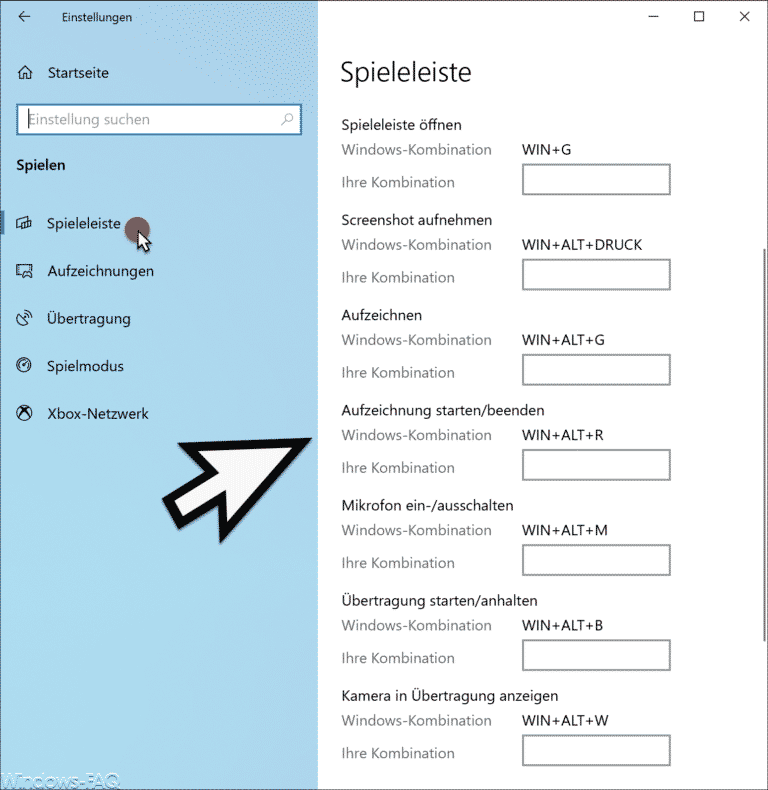
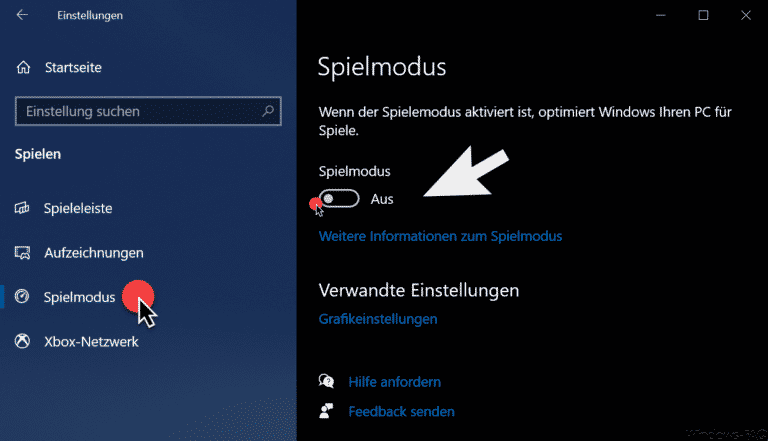
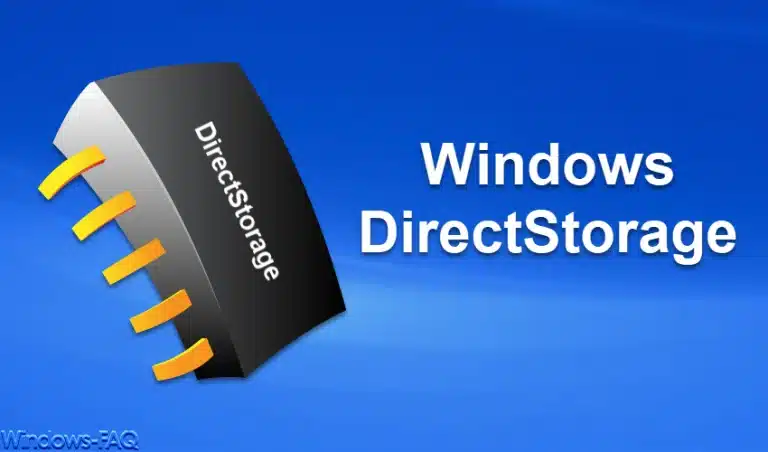



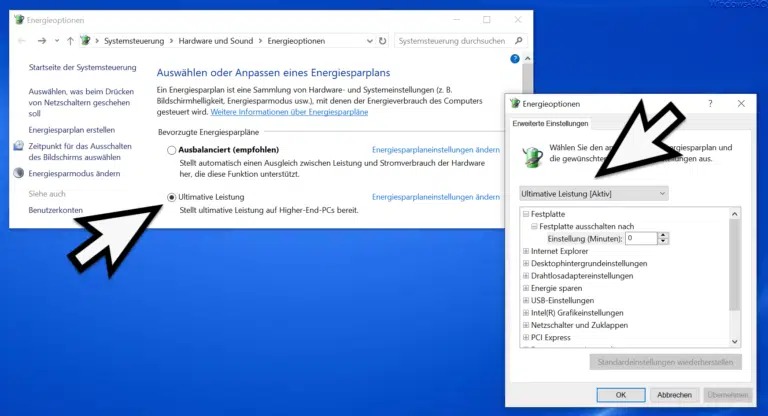


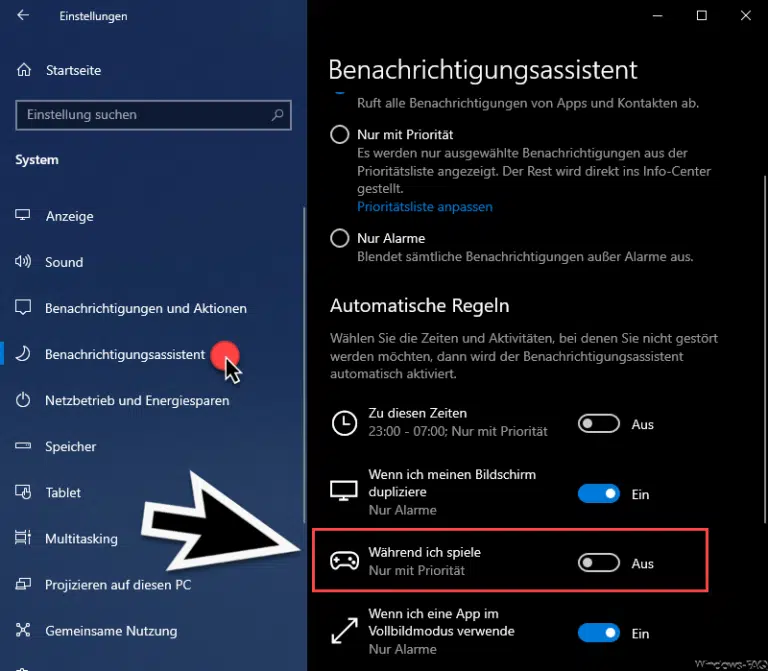



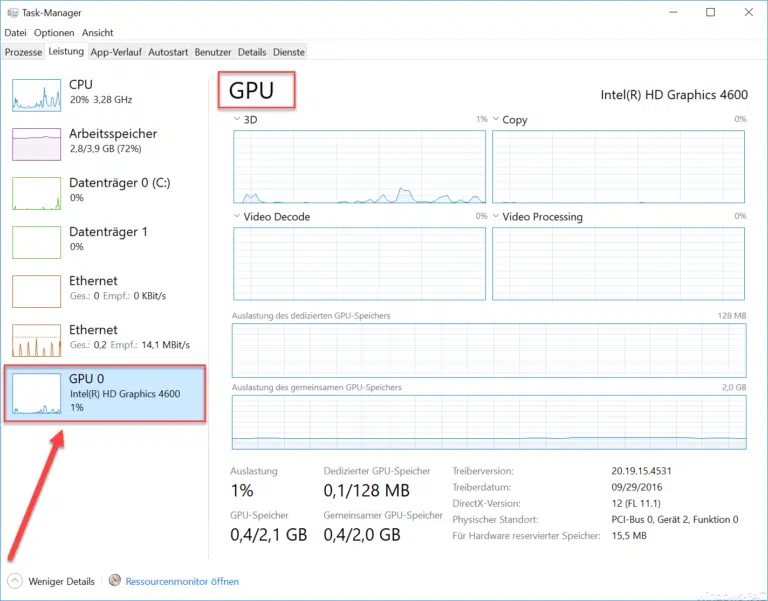

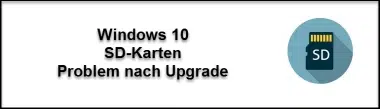

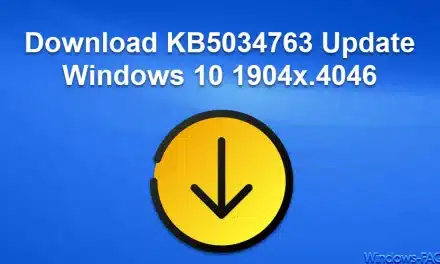
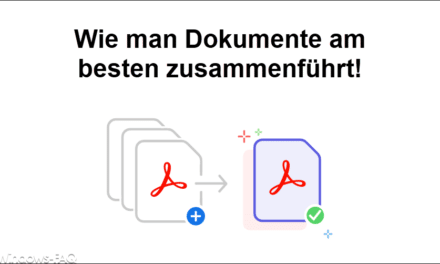






Neueste Kommentare